Cómo Crear un Disco de Instalación en USB para Mac OS X
A los más viejos del lugar, los ultrabooks sin unidad de CD/DVD no dejan de sorprendernos, y muchas veces pensamos en cómo es posible sobrevivir sin unidad de disco óptico. Pero es cierto, se puede y es más práctico, ya que además del ahorro de espacio y peso en el ordenador, también tenemos que alimentar un dispositivo menos (por lo que la vida de la batería se alarga ni que sea un poco más), y nos olvidamos de la conservación de numerosos discos que son delicados.
Pero ¿qué pasa cuando tenemos que reinstalar el sistema operativo? Tomemos, por ejemplo, un MacBook Air e imaginemos algún motivo que nos lleve a la falla del sistema operativo y la imposibilidad de iniciar la máquina. Si hace unos años utilizábamos el CD (o DVD) de recuperación, en este caso nos es imposible.
También hay una buena razón para querer instalar desde cero, y es que si vamos actualizando el sistema, el rendimiento de la máquina no será tan bueno como si, de cuando en cuando, hacemos tabula rasa y lo reinstalamos todo de nuevo.
Podríamos conectarle una unidad de DVD externa, pero es un extra que no todo el mundo está dispuesto a adquirir para utilizar muy esporádicamente. Otra opción es utilizar una llave USB, pero tendremos que crearnos nosotros mismos el disco de instalación del sistema Mac OS X. ¿Como hacerlo?
Lo mejor será que no tengamos que hacer la tarea manualmente, la cual cosa es harto difícil, si no que alguien otro lo haga por nosotros… o un software, en este caso.
El indicado será DiskMaker X, el cual permite generar una llave USB con el instalador del sistema.
Para ello, en primer lugar deberemos descargar e instalar este software, un proceso muy simple puesto que el software se descarga en formato de imagen de disco DMG, se monta como una unidad más, y solamente tiene que arrastrarse el icono de la app a la carpeta de Aplicaciones.
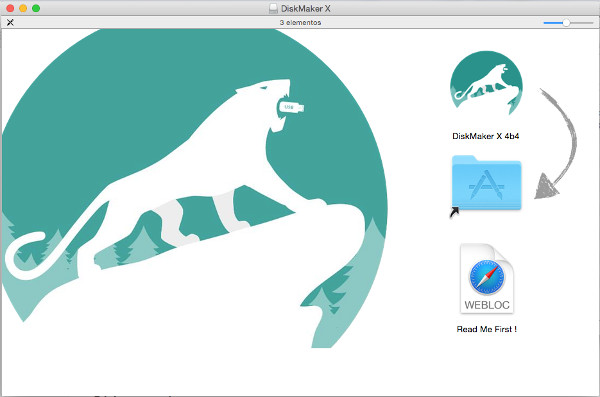
Una vez lo tengamos instalado, conectamos un pendrive de, como mínimo, 8 GB (si no, no caben todos los archivos que necesita grabar) a nuestra Mac, y arrancamos el software mediante un doble clic sobre su icono.
El proceso de creación del disco es prácticamente desatendido, pero deberemos tener un instalador de la versión de Mac OS X de la que queramos construir el pendrive, y que usualmente se puede descargar desde la App Store de Mac OS X.
A partir de aquí, y en primer lugar, el programa nos pedirá qué versión del sistema queremos utilizar para crear el disco de instalación:
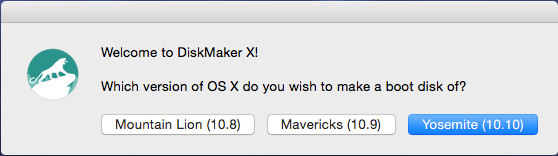
y que deberá ser la misma versión del instalador que hemos descargado desde la App Store. Seguidamente, el programa debería encontrar automáticamente donde tenemos ubicado el instalador que hemos descargado de la App Store, aunque si no fuera así, también podemos indicarle manualmente donde encontrarlo.
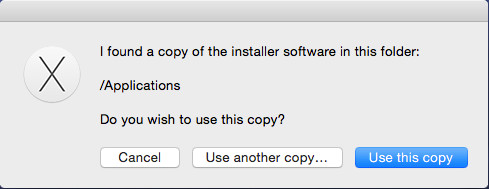
Luego preguntará por qué tipo de unidad utilizaremos para crear el disco, y podremos elegirla si es que tenemos varias conectadas a nuestra computadora:
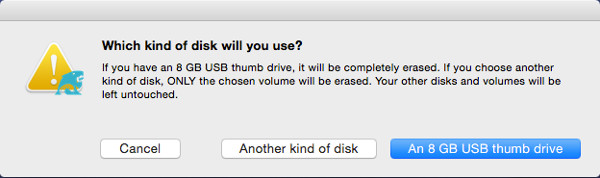

Los dos siguientes pasos solo nos advertirán que el proceso destruirá el contenido actual de la llave USB (algo lógico), y que en algún momento determinado el sistema nos pedirá la clave de administrador, algo que hace muy al principio.
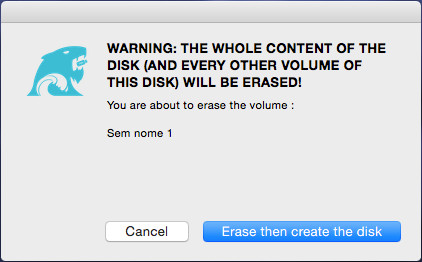
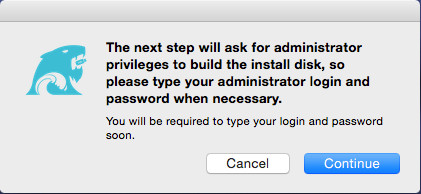
Podemos esperar a que le hayamos introducido la clave de administrador del sistema para dejar que la computadora vaya trabajando sola y nosotros irnos a hacer algo mejor o más productivo como, por ejemplo, yo, que estoy escribiendo este artículo en otra computadora mientras en mi Mac se crea el disco de instalación…
Una vez creado el disco, ya solo nos quedará reiniciar el ordenador seleccionándolo como unidad de arranque (pulsando repetidamente la tecla Alt en los primeros momentos del arranque de nuestro MacBook, lo que nos llevará hasta un menú en el cual podremos seleccionar la unidad que acabamos de crear) e iniciar el proceso de instalación.
Sobra decir que, antes de llevar a cabo el proceso de reinstalación, es preciso hacer copia de seguridad de nuestros datos. Si no es que queréis empezar REALMENTE desde cero… pero con todo, claro.
Por Guillem Alsina, el 27/01/2015.